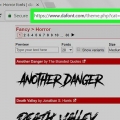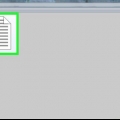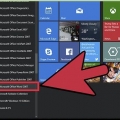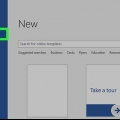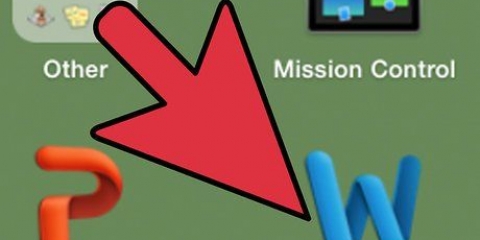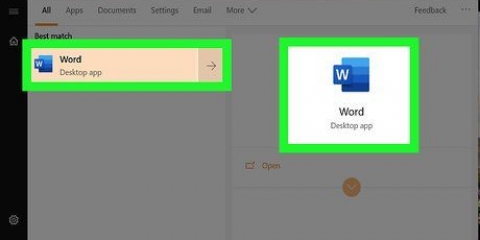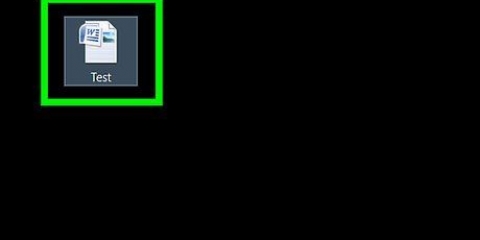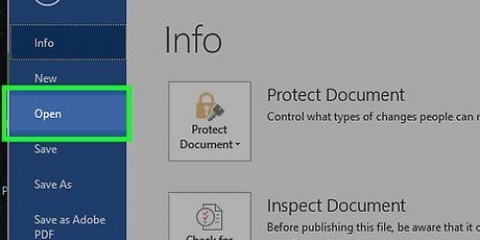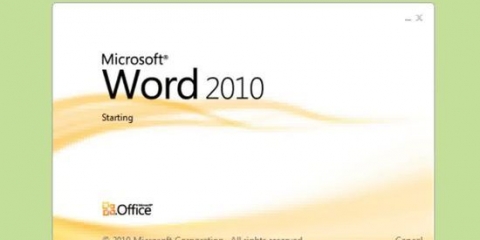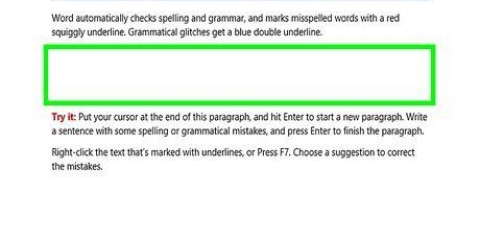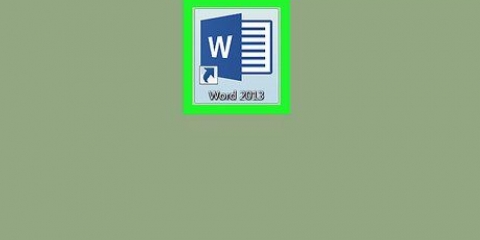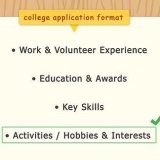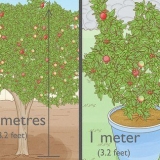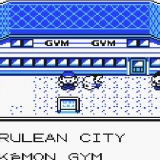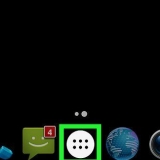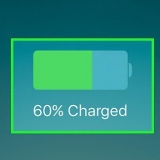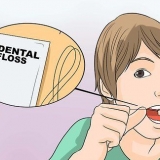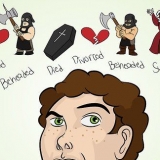Skrifgrootte - Klik op die nommer langs die lettertipe naam, tik ten minste 300 en druk ↵ Tik in. Lettertipe styl - Klik op die naam van die lettertipe (bv., Kalifornië), en kies `n lettertipe waarvan jy hou. Kleur - Klik op die afpyltjie regs van die `A`-knoppie met `n gekleurde balk daaronder, klik dan op die kleur van jou keuse.
klik op Bladuitleg in die hoofkieslys. klik op Watermerk Klik op `Pasgemaakte watermerk..`. Merk `Beeld as watermerk` en klik dan Kies prent … Kies `n prent (in Windows, afhangende van die weergawe, klik eers Op my rekenaar) Klik op die `Skaal` aftreklys en kies `n persentasie. klik op OK
Vensters - klik op lêer, aan Stoor as, dubbel kliek Hierdie rekenaar, klik stoor ligging aan die linkerkant van die venster, tik jou baniernaam in die `Lêernaam` tekskassie in en klik Stoor. mac - klik op lêer, Stoor as …, tik die naam van jou banier in die `Stoor as` boks, dan die `Waar` boks en kies `n stoor vouer, en klik Stoor.
Voeg 'n banier in microsoft word by
Inhoud
Hierdie tutoriaal sal jou leer hoe om `n banier in Microsoft Word vir Windows of Mac vir `n geleentheid te skep. Jy kan `n klaargemaakte sjabloon gebruik om die banier te maak, of een van nuuts af skep.
Trappe

1. Maak Microsoft Word oop. Dit is `n donkerblou toepassing met `n wit `W` daarop (of andersom).

2. Klik op die soekbalk. Jy sal dit aan die bokant van die Word-venster vind (afhangende van jou weergawe van Word).
Op `n Mac, klik eers lêer heel links van die hoofkieslys, klik dan Nuut vanaf sjabloon … in die aftreklys.

3. tipe banier in die soekbalk, druk dan↵ Tik in. Soek Microsoft se sjabloon databasis vir banier sjablone.

4. Kies `n banier sjabloon. Klik op `n sjabloon waarvan jy hou, gebaseer op die voorskou wat gewys word. Dit sal die sjabloonbladsy oopmaak.
Aangesien jy die teks na jou eie verander, kies `n banier met `n ontwerp waarvan jy hou, eerder as `n tema wat gepas is vir die geleentheid.

5. klik opOm te maak. Hierdie knoppie kan aan die regterkant van die voorbeeldsjabloon gevind word. Dan sal die sjabloon in Microsoft Word oopgemaak word.

6. Wysig die banier teks. Vervang die teks op elke bladsy met jou voorkeurteks.
Jy kan ook die kleur en lettertipe van die teks verander deur te klik Begin en kies jou voorkeuropsie in die `Font`-afdeling van die hoofkieslys.

7. Verander die lettertipe van jou banier. In die `Font`-groep van die hoofkieslys kan jy die volgende kenmerke van jou banierteks verander:

8. Laai `n agtergrondprent op. Jy doen dit soos volg:

9. Stoor jou banier. Jy doen dit soos volg:
Wenke
- Jy kan die lettertipe wat jy gebruik om `n spesifieke woord of groep woorde te beklemtoon, verander.
- As jy jou eie banier maak, gebruik asseblief `n helderkleurige agtergrond aangesien die watermerkkenmerk die prent bleker sal laat lyk.
Waarskuwings
- Sommige drukkers sny van die teks aan die een kant van die banier af. Om dit te vermy, sal jy waarskynlik die marges moet verhoog wanneer jy die drukkerinstellings verander.
Artikels oor die onderwerp "Voeg 'n banier in microsoft word by"
Оцените, пожалуйста статью
Soortgelyk
Gewilde